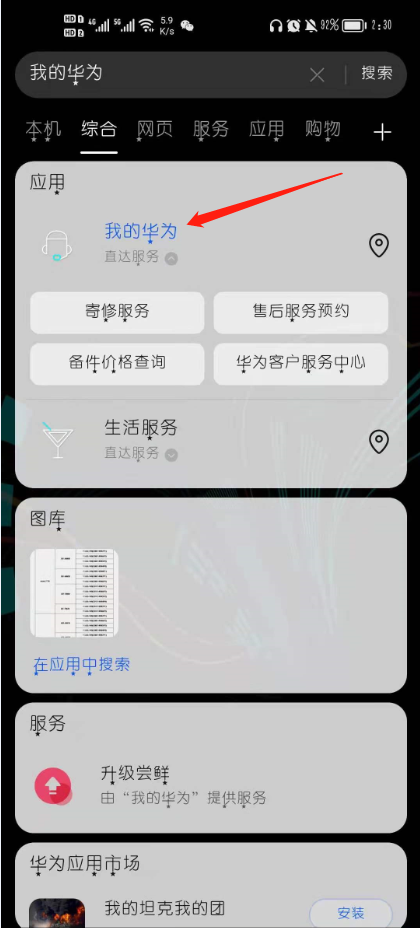
华为手机怎么升级鸿蒙系统?现在已经有部分华为的机型可以申请鸿蒙的公测了,相信大家对于鸿蒙系统还是比较期待的。想要升级除了要手机机型满足申请条件,获得了公测资格之外,还需要了解具体的升级方法,下面为大家详细的讲解华为手机升级鸿蒙系统方法,一起来了解下吧!
第一种升级方式:线上手机端app用户自行操作
那第一种的升级方式就是拥有华为手机的用户自行在自己手机端app【我的华为】,主页面有一个升级尝鲜通道,点进去升级即可。
操作方式如下:
第一步:打开我的华为app。
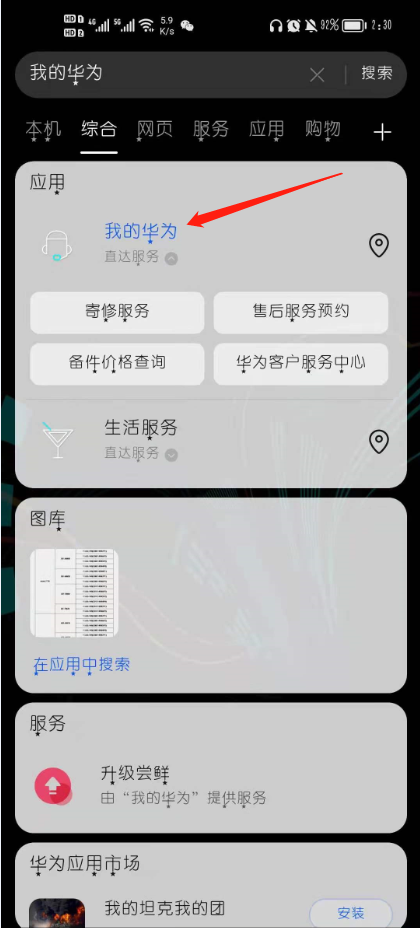
第二步:找到主页升级尝鲜通道。
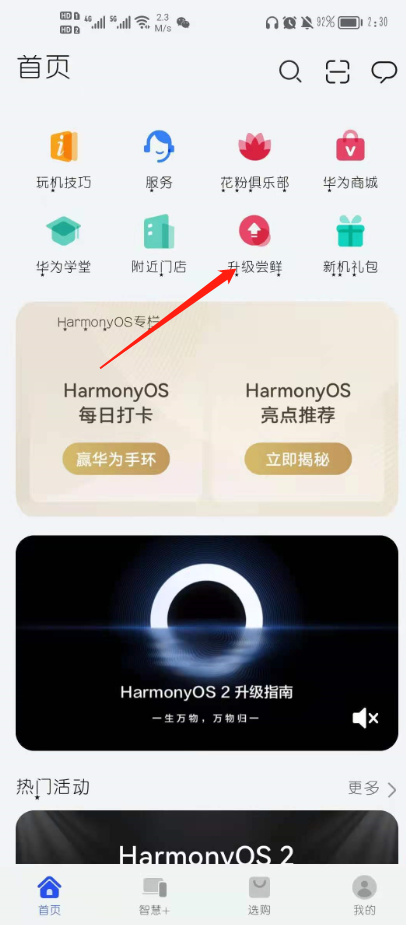
第三步:然后点击报名公测。
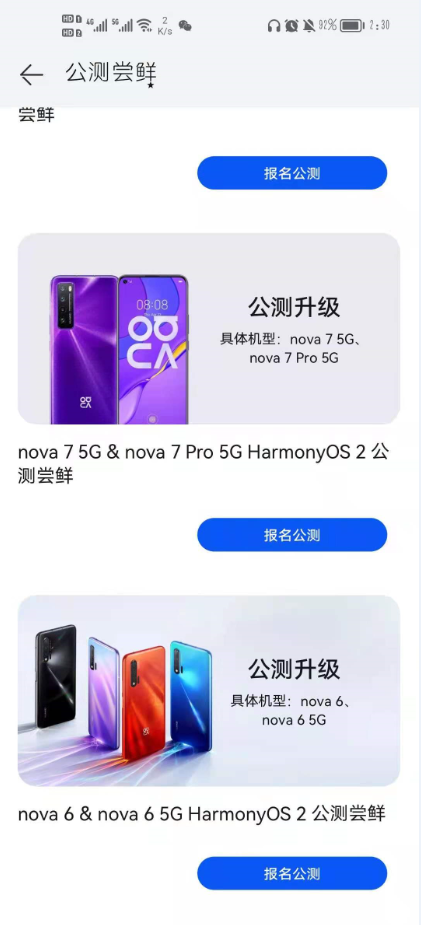
第四步:点击参加公测活动。
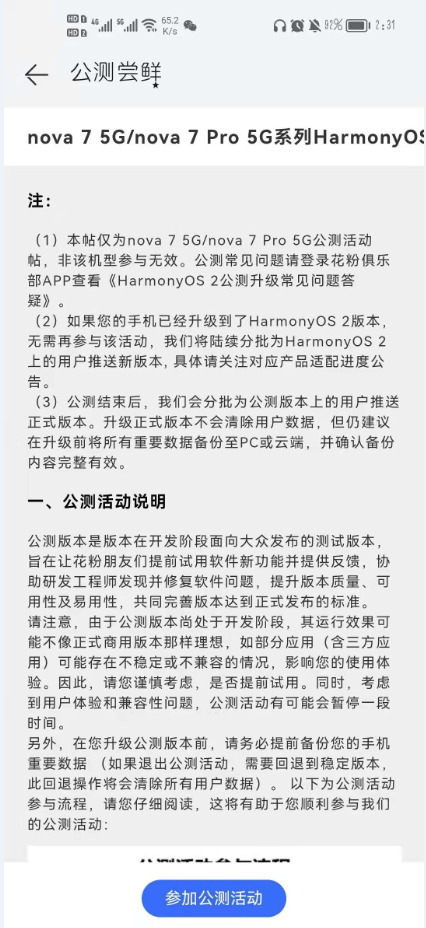
第五步:最后我们就可以将我们的手机升级到鸿蒙系统啦。
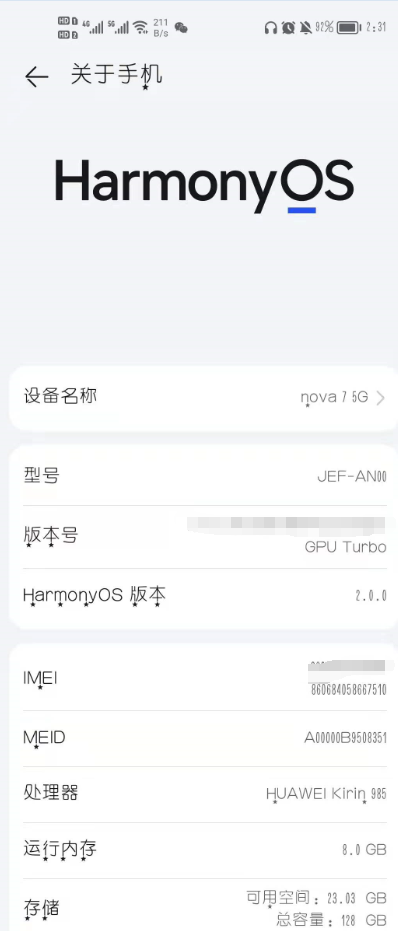
第二种升级方式:线下体验店以及华为服务中心,工作人员
那对于还是不会升级的用户,华为也是专门开放了线下的人工服务渠道,来协助大家去操作和升级鸿蒙操作系统,很贴心了,只要是可以升级的手机。就可拿着本机到华为线下体验店以及华为服务中心,让华为工作人员协助你成功升级到华为鸿蒙系统,大家不用着急,耐心等待即可。

以上就是鸿蒙系统怎么升级的步骤教程啦,希望能帮助到大家。






 粤公网安备 44130202001059号
粤公网安备 44130202001059号